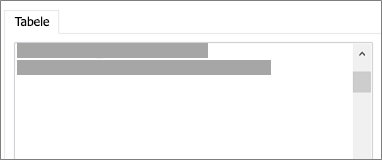Puteți crea o legătură la date sau le puteți importa din Salesforce, care este o soluție de business bazată pe cloud pentru gestionarea relațiilor cu clienții (CRM). Pentru mai multe informații, consultați Salesforce.com.
-
Atunci când creați o legătură la date, Access creează o conexiune bidirecțională care sincronizează modificările la date în Access și în Salesforce.
-
Atunci când importați date, Access creează o copie unică a datelor, prin urmare, modificările la date din Access sau din Salesforce nu sunt sincronizate.
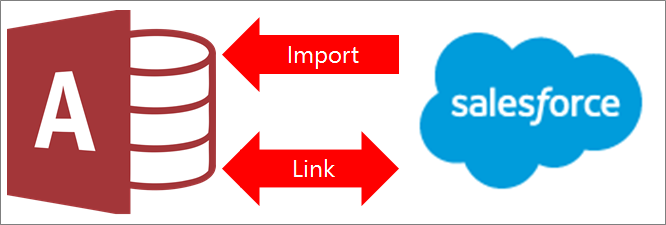
Notă Capacitatea de a crea legături la date sau de a le importa din Salesforce este acceptată doar în instanțele cu licențiere în volum de Access 2019 sau în următoarele planuri Microsoft 365 Enterprise: Aplicații Microsoft 365 pentru întreprindere, Office 365 Enterprise E3 și Office 365 Enterprise E5. Pentru mai multe informații, consultați Compararea planurilor Microsoft 365 Enterprise.
Înainte de a începe
Doriți ca lucrurile să meargă mai bine? Atunci faceți pregătirile următoare înainte de a crea legătura sau a importa:
-
Identificați informațiile de conectare necesare, inclusiv un nume de utilizator, parola și tokenul. Trebuie să introduceți un simbol de securitate, care este un cod alfanumeric sensibil la litere mari și mici, dacă încercați să accesați Salesforce de la o adresă Protocol Internet (IP) care se află în afara intervalului de adrese IP de încredere al firmei dvs. Pentru mai multe informații, consultați Resetarea tokenului de securitate.
-
Driverul ODBC utilizat pentru a accesa Salesforce necesită un cont Salesforce bazat pe Developer Edition, Professional Edition, Enterprise Edition sau pe Unlimited Edition. Pentru a utiliza acest driver, trebuie să aveți accesul API activat. Pentru mai multe informații, consultați Controlați accesul clientului API individual la Salesforce Org.
-
Identificați tabelele pe care doriți să le legați sau să le importați. Puteți crea o legătură sau importa mai multe tabele într-o singură operațiune.
-
Luați în calcul numărul de coloane din fiecare tabel. Access nu acceptă mai mult de 255 de câmpuri într-un tabel, așadar, Access leagă sau importă numai primele 255 de coloane.
-
Determină numărul total de date importate. Dimensiunea maximă a unei baze de date Access este de doi gigabyți, minus spațiul necesar pentru obiectele de sistem. Dacă Salesforce conține tabele mari, este posibil să nu reușiți să le importați pe toate într-o singură bază de date Access. În acest caz, luați în considerare legarea la date în locul importului.
-
Securizați baza de date Access și informațiile de conexiune pe care le conține utilizând o locație de încredere și o parolă de bază de date Access. Pentru mai multe informații, consultați Decideți dacă să aveți încredere într-o bază de date și Criptarea unei baze de date utilizând o parolă de bază de date.
-
Plan pentru crearea de relații suplimentare. Access creează legături la tabelele selectate sau le importă, dar nu pentru toate tabelele asociate din modelul de date Salesforce. Pentru mai multe informații despre acest model de date, consultați Prezentare generală a modelului de date.
Access nu creează automat relații între aceste tabele asociate. Puteți crea manual relațiile dintre tabelele noi și existente, utilizând fereastra Relații. Pentru mai multe informații, consultați Ce este fereastra Relații? și Crearea, editarea sau ștergerea unei relații.
Etapa 1: Noțiuni de bază
-
Selectați Date externe > Sursă de date nouă > De la Servicii online > De la Salesforce.
-
Alegeți una dintre următoarele:
-
Pentru a importa, selectați Se importă datele sursă într-un tabel nou din baza de date curentă.
-
Pentru a crea o legătură, selectați Legare la sursa de date creând un tabel legat.
-
-
Selectați OK.
Etapa 2: Introduceți acreditările și parametrii șirului de conexiune
În caseta de dialog Microsoft Access - Conectare la Salesforce, procedați astfel:
-
Introduceți un nume de utilizator și o parolă în casetele Nume de utilizator și Parolă.
-
Introduceți un simbol de securitate în caseta Token de securitate.
-
Opțional, introduceți unul sau mai mulți parametri de conexiune în caseta Parametri suplimentari șir de conexiune.
Pentru mai multe informații, consultați Parametri de conexiune.
Etapa 3: Selectarea tabelelor la care să creați legătura sau pe care le importați
-
În caseta de dialog Legare tabele sau Import obiecte, sub Tabele, selectați fiecare tabel pentru care doriți să creați legătura sau pe care le importați, apoi faceți clic pe OK.
-
Într-o operațiune de legare, decideți dacă doriți să selectați Salvare parolă.
Securitate Selectarea acestei opțiuni elimină necesitatea de a introduce acreditările de fiecare dată când deschideți Access și accesați datele. Dar aceasta stochează o parolă necriptată în baza de date Access, ceea ce înseamnă că persoanele care pot accesa conținutul sursă pot vedea numele de utilizator și parola. Dacă selectați această opțiune, vă recomandăm ferm să stocați baza de date Access într-o locație de încredere și să creați o parolă pentru baza de date Access. Pentru mai multe informații, consultați Decideți dacă să aveți încredere într-o bază de date și Criptarea unei baze de date utilizând o parolă de bază de date.
Etapa 4: Crearea specificațiilor și activităților (doar pentru import)
-
În caseta de dialog Preluare date externe - Salesforce, puteți să salvați pașii de import ca specificație și să creați o activitate Outlook pentru a automatiza operațiunea de import în mod regulat. Pentru mai multe informații, consultați Salvarea detaliilor unei operațiuni de import sau export ca specificație.
Rezultate
Atunci când o operațiune de legare sau de import se termină, tabelele apar în Panoul de navigare cu același nume ca tabelul sau vizualizarea Salesforce. În timpul unei operațiuni de import, dacă acel nume se utilizează deja, Access adaugă „1” la numele de tabel nou. Însă puteți redenumi tabelele cu un titlu mai relevant.
Într-o operațiune de import, Access nu suprascrie niciodată un tabel din baza de date. Deși nu puteți să adăugați direct date Salesforce la un tabel existent, puteți crea o interogare de adăugare pentru a adăuga date după ce ați importat date din tabele similare.
Într-o operațiune de legare, în cazul în care coloanele sunt doar în citire într-un tabel Salesforce, acestea sunt, de asemenea, doar în citire în Access.
Sfat Pentru a vedea șirul de conexiune, treceți cu indicatorul peste tabelul din panoul de navigare Access.
Actualizați proiectul tabelului legat
Nu puteți să adăugați, să ștergeți sau să modificați coloane sau să modificați tipurile de date dintr-un tabel legat. Dacă doriți să efectuați modificări de proiectare, faceți acest lucru în Salesforce. Pentru a vedea modificările de proiectare în Access, actualizați tabelele legate:
-
Selectați Date externe > Manager de tabele legate.
-
Selectați fiecare tabel legat pe care doriți să îl actualizați, selectați OK, apoi selectați Închidere.
Parametri de conexiune
Următorul tabel descrie parametrii de conexiune pe care îi puteți introduce în caseta Parametri suplimentari șir de conexiune din caseta de dialog Microsoft Access - Conectare la Salesforce.
Separați doi sau mai mulți parametri prin punct și virgulă. Utilizați următoarele exemple de sintaxă ca ghid:
UID=myaccount;BulkBatchSize=9000;UseNumeric=1;
|
Nume cheie |
Descriere |
Valoare implicită |
Obligatorie |
|
PWD |
Parola care corespunde numelui de utilizator pe care l-ați furnizat în câmpul Nume utilizator (cheia UID). |
Fără |
Da |
|
UID |
Numele de utilizator pentru contul dvs. Salesforce. |
Fără |
Da |
|
AutoLogout |
Atunci când această opțiune este activată (1), conexiunea Salesforce este deconectată atunci când driverul închide conexiunea. Atunci când această opțiune este dezactivată (0), conexiunea Salesforce nu este deconectată atunci când driverul închide conexiunea. |
1 |
Nu |
|
BulkBatchSize |
Numărul maxim de rânduri incluse într-un apel API în masă unic atunci când executați DML. Valoarea maximă este 10.000 |
5000 |
Nu |
|
CERTSPATH |
Calea completă a fișierului PEM care conține certificate CA de încredere pentru verificarea serverului. Dacă această opțiune nu este setată, driverul are ca opțiune implicită utilizarea certificatelor CA de încredere ale fișierului PEM instalate de driver |
Fișierul cacerts.pem din subfolderul \lib din directorul de instalare al driverului. |
Nu |
|
METADATALEVEL |
Atunci când această opțiune este activată (cheia este setată la 1 sau LIGHT), driverul deduce metadatele pe baza unor eșantioane mici de date, nu a tuturor datelor. Atunci când această opțiune este dezactivată (cheia este setată la 0 sau FULL), driverul deduce metadate pe baza tuturor datelor. |
Golire (0 sau FULL) |
Nu |
|
PARSEMETHOD |
Limbajul de interogare pe care driverul îl utilizează pentru a analiza interogări. Selectați una dintre următoarele setări sau setați cheia la una dintre valorile din paranteze:
|
Se încearcă analizarea interogărilor întâi ca SOQL, apoi ca SQL (2 sau SOQL_ FIRST) |
Nu |
|
PROXYHOST |
Numele gazdă sau adresa IP a unui server proxy prin care doriți să vă conectați. |
Fără |
Da, dacă vă conectați printr-un server proxy. |
|
PROXYPORT |
Numărul de porturi pe care le utilizează serverul proxy pentru a asculta conexiunile client. |
Fără |
Da, dacă vă conectați printr-un server proxy. |
|
PROXYPWD |
Parola pe care o utilizați pentru a accesa serverul proxy. |
Fără |
Da, dacă vă conectați la un server proxy care necesită autentificare. |
|
PROXYUID |
Numele de utilizator pe care îl utilizați pentru a accesa serverul proxy. |
Fără |
Da, dacă vă conectați la un server proxy care necesită autentificare. |
|
QueryAll |
Atunci când această opțiune este activată (1), utilizatorii Salesforce vor putea să efectueze căutări pentru înregistrări șterse, incluzând parametrul isDeleted=true. Atunci când această opțiune este dezactivată (0), utilizatorii nu vor putea să caute înregistrări șterse. |
0 |
Nu |
|
SANITIZECATALOGNAME |
Atunci când această opțiune este activată (1), driverul schimbă numele de catalog, eliminând toate caracterele nevalide ale identificatorului SQL-92 și înlocuind toate spațiile cu caractere de subliniere. Atunci când această opțiune este dezactivată (0), driverul nu modifică numele de catalog. |
Golire (0) |
Nu |
|
URL |
Adresa URL pentru conectarea la un sandbox Salesforce. |
Fără |
Nu |
|
UseAnalyticAPI |
Atunci când această opțiune este activată (1), driverul execută rapoarte utilizând API-ul Analytics. Atunci când această opțiune este dezactivată (0), driverul execută rapoarte prin adresa URL. |
Selectat (1) |
Nu |
|
USELABEL |
Atunci când această opțiune este activată (1), driverul utilizează numele de câmp și etichetele din Salesforce ca numele și etichetele din datele returnate. Atunci când această opțiune este dezactivată (0), driverul utilizează numele de câmp din Salesforce ca numele și etichetele din datele returnate. |
Golire (0) |
Nu |
|
UseNumeric |
Atunci când această opțiune este activată (1), driverul returnează datele ca date SQL_NUMERIC în loc de date SQL_DOUBLE. Atunci când această opțiune este dezactivată (0), driverul returnează datele ca date SQL_DOUBLE. |
Golire (0) |
Nu |
|
UseWVarChar |
Această opțiune specifică modul în care tipurile de date sunt mapate la SQL. Atunci când această opțiune este activată (1), driverul returnează datele ca date SQL_WVARCHAR în loc de date SQL_VARCHAR. Atunci când această opțiune este activată (1), driverul returnează datele ca date SQL_VARCHAR. |
Golire (0) |
Nu |